はじめに
こんにちは、技術本部 Sansan Engineering Unit Data Hub グループの髙芝です。
私は同グループで開発チームのリーダーを務めています。いわゆるプレイングマネージャー的な立ち位置で、プロダクト開発に関わる一連の業務(プロジェクト管理、要件定義から実装、テスト)やチームメンバーのマネジメント(評価・育成)を担当しています。
そして私たち Data Hub グループは Sansan Data Hub というプロダクトを開発しています。Data Hub について詳しくは以下のリンクを参照いただければと思います。
media.sansan-engineering.com
さて、リモートで働くことが日常となって久しいですが、皆さまの働き方については変化があったでしょうか。弊社では出社とリモートワークのハイブリッド形式が定着しており、その中で Data Hub グループではリモートコミュニケーションツールとして Teamflow というバーチャルオフィスツールを使っています。今回はその活用方法や運用についてご紹介しようと思います。
Teamflow について
公式サイトはこちらです。
www.teamflowhq.com
いわゆるバーチャルオフィスツールの一つで、主要な機能は以下の通りです。
- 音声およびビデオ通話
- 画面共有(同時に複数の画面を共有することも可)
- ホワイトボードとメモ
- プライベートルームの作成
- バーチャルオフィスのカスタマイズ
- Slack 等との連携
特に通話を開始するハードルが低く、手軽に話しかけやすいツールです。
コミュニケーションツールの変遷
弊社では本格的に在宅勤務に移行し始めたのが2020年3月ごろでした。
移行後すぐにオンラインでのコミュニケーションの難しさに直面し、試行錯誤しながら Google Meet => Zoom => Discord => Teamflow と乗り換えてきています。
なお、Discord に至るまでの経緯は過去に弊チームの元メンバーの記事があるためそちらを参考にしていただければと思います。
buildersbox.corp-sansan.com
Discord から Teamflow へ
前述の過去記事を参照していただけると少し空気感が伝わるかも知れませんが、Discord を利用していた当時は、少なくとも業務を遂行するという面においては明確な不満はありませんでした。
強いて言えば「ちょっといいですか?」など気軽に話しかけることが難しい(仕組み的にも心理的にも)ことでしたが、これはオンラインコミュニケーションでは仕方のないことだと思っていました。
そんな中で、弊社内の他プロダクトの開発チームが Teamflow を使いはじめたという噂をメンバーが聞きつけ、Data Hub グループでも試してみよう、となったのが移行のきっかけでした。
早速トライアル利用を始めてみたところ、業務遂行に支障がないだけでなく、バーチャルオフィスツールであることでコミュニケーション面でメリットが大きいことがわかり、すぐに移行を決めました。
次に Teamflow ルームの簡単な紹介と、特に弊チームにとって有用な特徴や機能について事例を元にご紹介します。
Data Hub グループの部屋
現在の Data Hub グループの Teamflow の状況です。

弊チームは現在5つの小規模な開発チーム+遊撃隊メンバー*1で構成されており、それぞれのチームの部屋がばらばらに配置されています。ミーティング用の部屋も大小用意してあります。
基本的にメンバーは自チームの部屋で過ごすことが多いですが、ミーティングの際は空いているミーティングルームを利用しています。また、中央のフリースペースで他チームのメンバーと相談や雑談をすることもよくあります。
活用事例1: 誰が何をしているかを可視化する
オンライン中心の働き方になってまず最初に困るのが「誰が何をしているのかわかりづらい」という点ではないでしょうか。自席で作業しているのか、ミーティングしているのか、そもそも出勤しているのか。
弊チームでは業務を開始したら Teamflow にログインするというルールを設けており、それにより誰が勤務しているかが一目でわかるようになります。もちろんお互いを監視するような意図はありません。が、「あれ?今日〇〇さん出勤してないな。大丈夫かな?」みたいな会話が稀によくあります(大抵は寝坊なわけですが)。
カスタムステータスでより詳細な状況を伝えられる
Teamflow では自身の状況をアイコンと文章で表現できるカスタムステータス機能というものがあります。
作業に集中したいときに「〇〇対応中」などと記載したり、ランチやコーヒー休憩等で一時的に離席していることを伝えたり、使い方は様々です。

最近よくある使い方は自由参加タイプのミーティング実施時にファシリテーターがミーティングのテーマを記載する使い方です。
これにより、話しているテーマを見てメンバー側で参加する/しないを選んでもらえます。弊チームのアーキテクトが定期的に開催している技術相談会(Tech 相談会と呼ばれています)で会話しているテーマを記載したり、月1回開催しているOST(Open Space Technology)*2ではメンバー自身が話したいテーマを掲げてディスカッションしています。
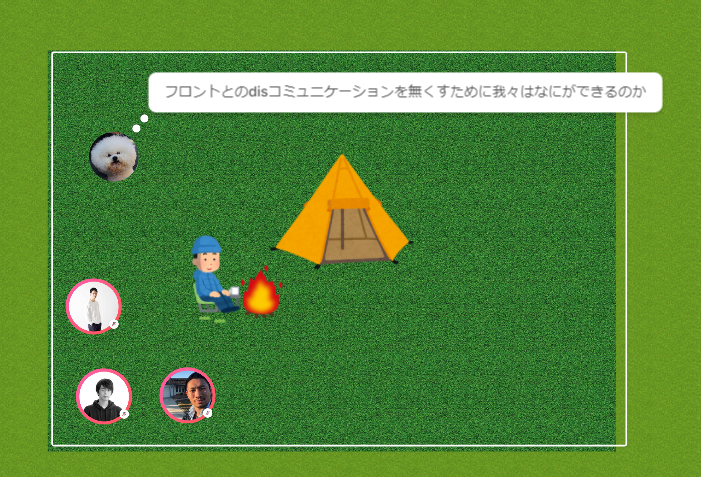
活用事例2: 肩たたき機能で「ちょっといいですか?」ができる
オンラインになって直接的なコミュニケーションの機会が減ると気軽に声をかけづらくなる傾向があるかと思いますが、そんな時に便利なのが「Tap on shoulder」機能です。弊チームでは肩たたき機能と呼んでいます。
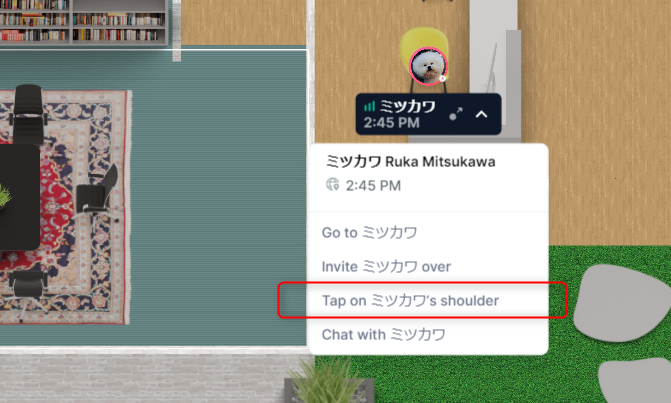
肩を叩かれたユーザーにはデスクトップ通知が飛びます。通知に反応すると肩を叩かれたユーザーは叩いたユーザーの近くに瞬時に移動し会話を始めることができます。通知なので忙しければ無視しても構いません。
この機能がかなり好評です。1対1で声をかけるときももちろんですが、例えばミーティングの最中に、ミーティングに参加していないメンバーの助けがほしいときに「ちょっといいですか?」のノリで呼びかけることができます。リモートワークへの移行後、Discord までのツールで感じていた話しかけづらさがこの機能によってかなり軽減されています。
さいごに
以上、Sansan Data Hub 開発チームにおける Teamflow 活用事例でした。
決して宣伝ではないですが Teamflow はリモートコミュニケーションの煩わしさを軽減してくれるいいツールです。チーム開発の場では有用だと思いますので採用を検討してみてはいかがでしょうか。
他のバーチャルオフィスツールについても気になるところなので、もしいいものがあればコメント等で紹介していただけると幸いです。